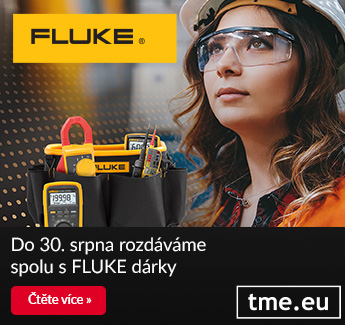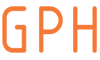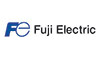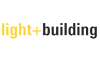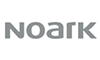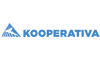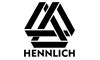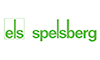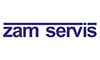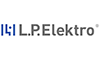CAD programy pro elektro-projektování umožňují pracovat s databází (knihovnou) konkrétních prvků (součástek, přístrojů). Vybráním požadovaného přístroje v knihovně vloží program do schématu odpovídající schematické symboly.
Dále do výkresu rozváděče odpovídající mechanický symbol a do výpisů materiálu potřebné údaje (typ, objednací číslo, výrobce atd.). I když některé programy umožňují přímé stažení potřebných prvků do knihovny programu z databázových serverů, vždy se najdou přístroje, které si musí uživatel vytvořit do knihovny sám. Různé programy to dělají různě, ale pro názornost si zde tuto možnost vysvětlíme na příkladu CAD programu PCschematic Automation (zkráceně PCschematic).
PCschematic umožňuje vytvořit záznam o potřebném prvku několika způsoby tak, aby si uživatel mohl vybrat jeden z nich podle své potřeby.
Zapsáním dat do tabulky
Nový přístroj lze v knihovně prvků vytvořit přímým zapsáním dat do tabulky prvku v editoru knihovny (obr. 1). To je jednoduché pro údaje jako jsou například Typ, Popis, Objednací číslo, Výrobce atd., zatímco zapsání údajů potřebných symbolů včetně značení jejich vývodů již vyžaduje určité znalosti o způsobu zápisu. I když se jedná o velmi rychlé vytvoření záznamu prvku v knihovně, je tato metoda vhodná spíše pro zkušenější uživatele programu, protože se jedná o čistě textový záznam bez možnosti vizualizace výsledku v průběhu vytváření.
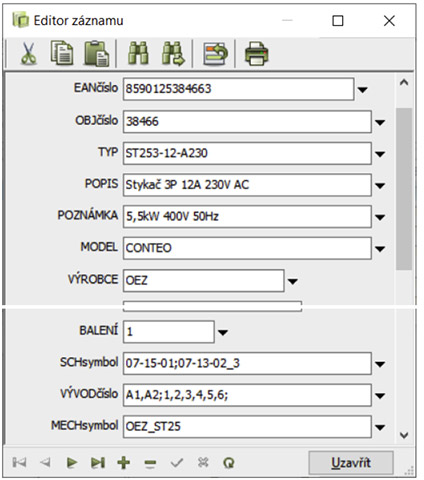
Definováním pomocí použitých symbolů
Budoucí zápis nového přístroje do knihovny prvků lze také vytvořit grafickým způsobem pomocí odpovídajících symbolů vložených během práce na projektu do schématu a výkresu rozváděče. Tento způsob umožňuje automaticky zapsat do knihovny prvků názvy potřebných symbolů včetně značení jejich vývodů, což je ta obtížnější část procesu vytvoření záznamu prvku v knihovně. Zbývající potřebné údaje (Výrobce, Hmotnost, Objednací číslo atd.) se do tabulky prvku zapisují dodatečně ručně.
Tento způsob funguje takto: Do schématu a do výkresu rozváděče se během kreslení vkládají symboly vybrané z knihovny symbolů tak, aby reprezentovaly daný přístroj, například stykač (obr. 2). Jednotlivým symbolům se přitom hned zapíše jejich značení, např. -K5, a údaj Typ přístroje, případně i EAN číslo (Specifikace), pokud je známé – tyto údaje (značení, Typ a Specifikace) musí být u všech symbolů daného přístroje stejné, aby program věděl, že patří k sobě a dohromady tvoří jeden prvek. Vývody symbolů musí být značeny tak, jak jsou na skutečném přístroji. Povelem Vložit do Databáze si program zjistí názvy jednotlivých symbolů i značení jejich vývodů a zapíše je automaticky do tabulky prvku v knihovně, kde se ručně dopíší i zbývající potřebné údaje (Objednací číslo, Výrobce, Popis atd.).
Většina schematických symbolů je již uložena do knihovny schematických symbolů, zatímco mechanické symboly pro výkres rozváděče je potřeba vytvořit – buď dopředu nakreslením, nebo načtením a úpravou DXF či DWG výkresů dodávaných výrobci (viz obr. 2 vpravo). V případě, kdy mechanický symbol není vytvořen, lze ho nakreslit automaticky alespoň v podobě obdélníku definovaného rozměry.
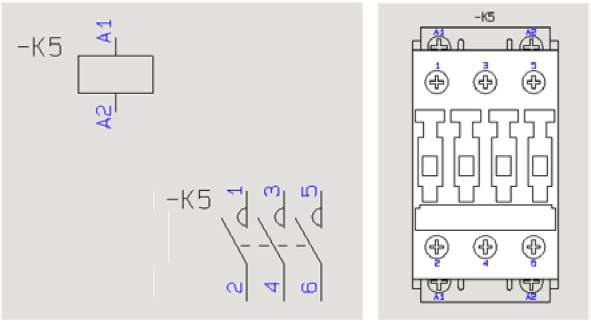
Použitím Asistenta záznamu databáze
Funkce “Asistent záznamu databáze“ umožňuje rychle a jednoduše vytvořit celý záznam nového přístroje do knihovny prvků. Sestává z dialogu s několika záložkami, které uživatele navádějí krok za krokem k vytvoření záznamu. Tento dialog umožňuje kromě vytvoření zcela nového záznamu přístroje i úpravu již stávajícího záznamu, či úpravu stávajícího záznamu s cílem vytvoření nového záznamu.
V případě vytváření nového záznamu žádá o vyplnění potřebných údajů, přičemž nabízí uživateli možnost výběru z již uložených dat (třídění prvků podle kategorií, značení prvků podle standardu, seznam již zapsaných výrobců atd.) i výběru potřebných schematických a mechanických symbolů z knihoven. Uživatel si na symbolech upraví značení vývodů podle potřeby. Asistent také umožní definovat alternativní symboly pro daný přístroj (například symbol pro jednopólové či vícepólové schéma zapojení), pevné i volitelné elektrické a mechanické příslušenství k danému prvku atd. Dodatečné údaje, jako jsou Cena, Počet kusů v balení, Hmotnost, Dodavatel atd., se do tabulky záznamu zapisují ručně. Výsledkem je kompletní zápis nového prvku v knihovně, který lze ihned použít. Vytvoření záznamu nového prvku v knihovně jde rychle a jednoduše i pro začínajícího uživatele programu, když mluvíme o jedné až několika minutách času.
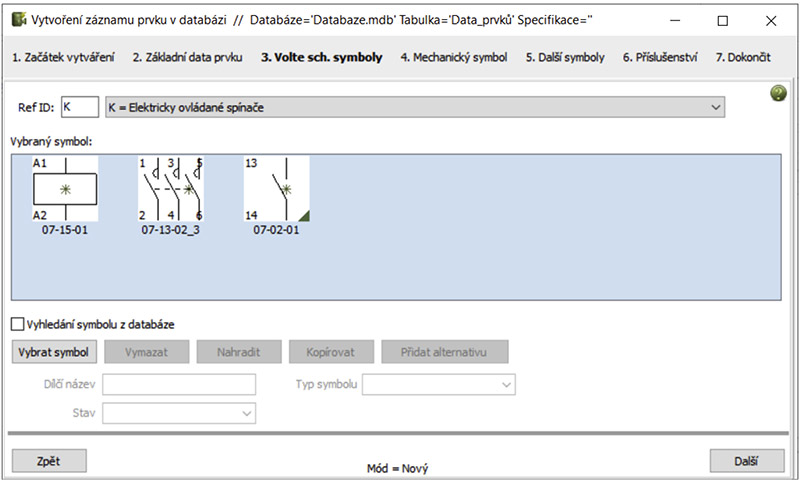
Podobně jako v předcházejícím případě, i zde lze mechanický symbol vytvořit automaticky v podobě obdélníka s danými rozměry – ten je možné tak použít, nebo převést do editoru symbolu pro dokreslení dalších detailů.
Více informací o programu PCschematic je na webové stránce www.cadware.cz.
CADware s.r.o.
Aloisina výšina 447/13, 460 05 Liberec
Tel/fax: (+420) 485 106 131
E-mail: Tato e-mailová adresa je chráněna před spamboty. Pro její zobrazení musíte mít povolen Javascript.
www.cadware.cz